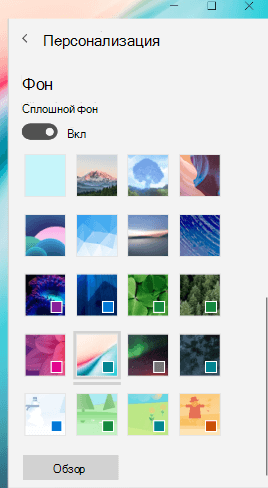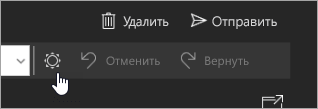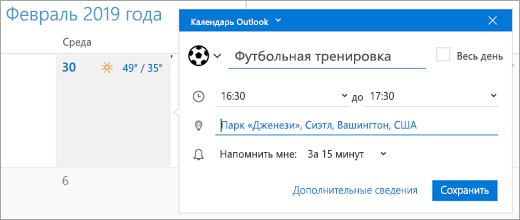Приложения "Почта" и "Календарь" для Windows 10 служат для простого и удобного доступа к сообщениям и личному календарю, которые связаны с вашей учетной записью электронной почты.
Новые темы теперь доступны для участников программы предварительной оценки Windows
Мы добавили 12 новых тем в приложения "Почта" и "Календарь", включая иллюстрации четырех сезонов. Эти темы также предоставляются с соответствующим цветом элементов и придают свежий, оживленный вид приложениям.
Чтобы опробовать новые темы, выберите Параметры
Примечание: В настоящее время эта функция доступна только для участников программы предварительной оценки Windows, но скоро она будет доступна всем пользователям. Чтобы узнать больше или присоединиться к программе предварительной оценки Windows, перейдите на https://insider.windows.com.
Изменение шрифта по умолчанию
Теперь вы можете настроить внешний вид сообщений, изменив шрифт по умолчанию. При создании нового сообщения или ответа на существующее сообщение текст будет отображаться с использованием выбранного вами шрифта, размера, цвета и выделения.
Чтобы изменить шрифт по умолчанию, выберите Параметры
Повсеместное использование темного режима
Темный режим теперь поддерживается в области чтения и элементах календаря. Темный режим изменяет яркий цвет фона по умолчанию на более темный цвет, что удобнее для зрения при слабом освещении или если вы предпочитаете менее яркие интерфейсы.
Чтобы включить темный режим, выберите Параметры
Быстрое создание нового события в календаре
Теперь стало еще проще добавлять данные в ваши события в календаре. При создании нового события в календаре теперь можно настроить время напоминания, не переходя в раздел Дополнительные сведения.
Добавление эмодзи в ваши сообщения
При создании сообщения выберите Вставка > Эмодзи чтобы открыть средство выбора эмодзи. Просмотрите список доступных эмодзи с помощью категорий в нижней части средства выбора или продолжайте ввод, чтобы найти конкретный эмодзи.
Примечание: Чтобы использовать средство выбора эмодзи, необходима версия 1809 или более поздняя версия Windows.
Удаленный доступ к электронной почте
Работать с бесплатным приложением Outlook так же удобно, как и с Почтой Windows на устройствах с iPhone и Android. Скачать Outlook на телефон бесплатно.
Переход на Microsoft 365 для семьи или персональный
С помощью Microsoft 365 вы получите последние приложения для пк или Mac, включая Word, Excel, PowerPoint, OneNote и Outlook. Кроме того, с подпиской предоставляется облачное хранилище OneDrive объемом 1 ТБ и другие возможности.
-
Microsoft 365 персональный подходит для отдельных пользователей.
-
Microsoft 365 для семьи — самый подходящий и доступный по цене вариант для семей. Вы можете поделиться подпиской с пятью другими пользователями. Все 6 пользователей могут скачать приложения Microsoft 365, и каждый пользователь получает собственное облачное хранилище OneDrive емкостью 1 ТБ.
Вот еще ряд популярных функций, выпущенных в последние месяцы, на которые вы могли не обратить внимание:
-
Создавайте заметки на изображениях либо добавляйте рисунки с помощью пера или пальца.
-
Окрашивание календаря в любой цвет. В контекстном меню приложения "Календарь" можно выбрать любой из сотен цветов.
-
Быстрый поиск среди встреч, напоминаний и других элементов в приложении "Календарь".
-
Простая отмена подписки на списки рассылки. Для этого необходимо щелкнуть сообщение правой кнопкой мыши и выбрать в контекстном меню команду "Отменить подписку".
-
Получив новое сообщение электронной почты с вложенными или вставленными в текст изображениями, вы увидите в списке сообщений изображение для предварительного просмотра (только для учетных записей Outlook.com и Microsoft 365).
Чтобы отсортировать сообщения по именам отправителей (в учетной записи Outlook.com или Microsoft 365), в раскрывающемся меню для списка сообщений выберите соответствующий фильтр.
Теперь результаты поиска группируются по беседам, что упрощает поиск интересующей вас темы.
-
В список сообщений добавлены фотографии отправителей
-
Создание повторяющихся событий на месяц и год в негригорианских календарях
-
В Календарь добавлено представление повестки на неделю
-
Получение полезных поисковых предложений для учетных записей Outlook.com и Microsoft 365
-
Открытие сообщений в новом окне
-
Использование быстрых действий в уведомлениях
-
Привлечение внимания получателей с помощью @упоминания (введите символ @ в тексте сообщения и начните вводить имя нужного человека)
-
Поиск контактов в средстве выбора людей Windows при отправке сообщений
-
Переход в приложение "Люди" из Почты и Календаря
-
Одновременное скачивание и сохранение всех вложений
-
Отправка электронной почты с псевдонима Outlook.com
-
Добавление и удаление папок
-
Открытие и сохранение вложений Календаря в формате ICS в электронной почте
-
Просмотр нескольких предстоящих событий на широкой живой плитке календаря
-
Перетаскивание событий календаря для изменения расписания (только на компьютере)
-
Использование Почты и Календаря в HoloLens
-
Просмотр вложений EML и сохранение сообщений в формате EML
-
Печать представлений "День", "Несколько дней", "Неделя" и "Месяц"
-
Перетаскивание вложений в сообщения электронной почты
-
Отключение предварительного просмотра текста в списке сообщений
-
Удаление нежелательных сообщений с помощью команды контекстного меню Переместить в папку "Нежелательная почта"
-
Возможность сообщить другим участникам собрания о том, что вы опаздываете, непосредственно в уведомлениях
-
Просмотр календаря по месяцам на мобильных устройствах
-
Связывание почтовых ящиков
-
Выбор нескольких сообщений с помощью команды "Выбрать все" или клавиши SHIFT
-
Очистка папок "Удаленные" и "Нежелательная почта" из контекстного меню
Есть вопросы о приложениях "Почта" и "Календарь"? См. статью Почта и Календарь для Windows 10: вопросы и ответы.
Нужна помощь? Обратитесь в службу поддержки Microsoft, чтобы поговорить со специалистом.